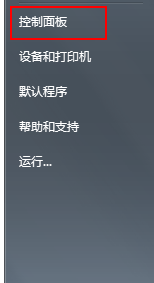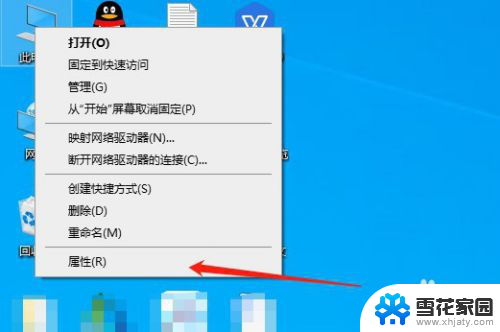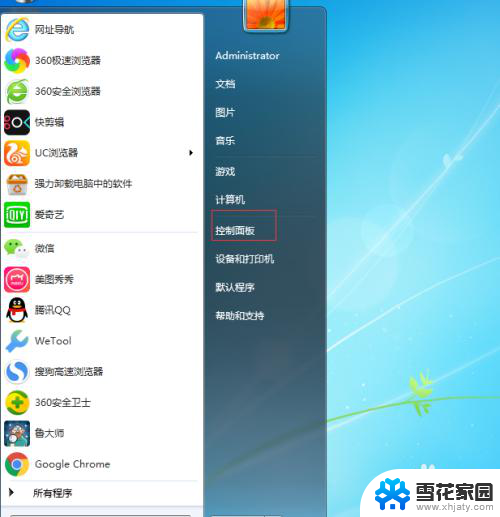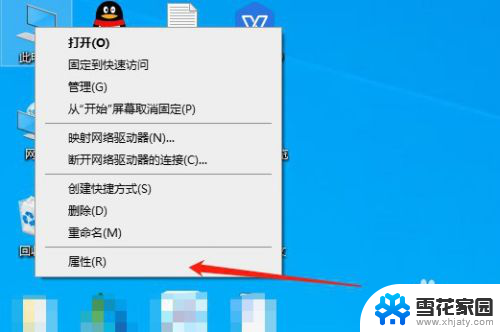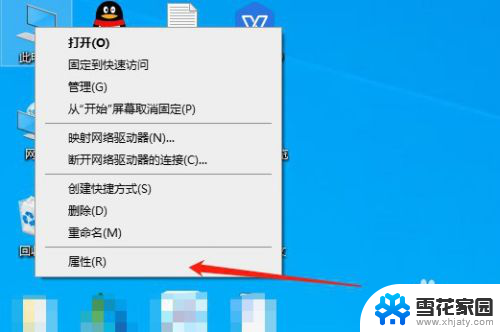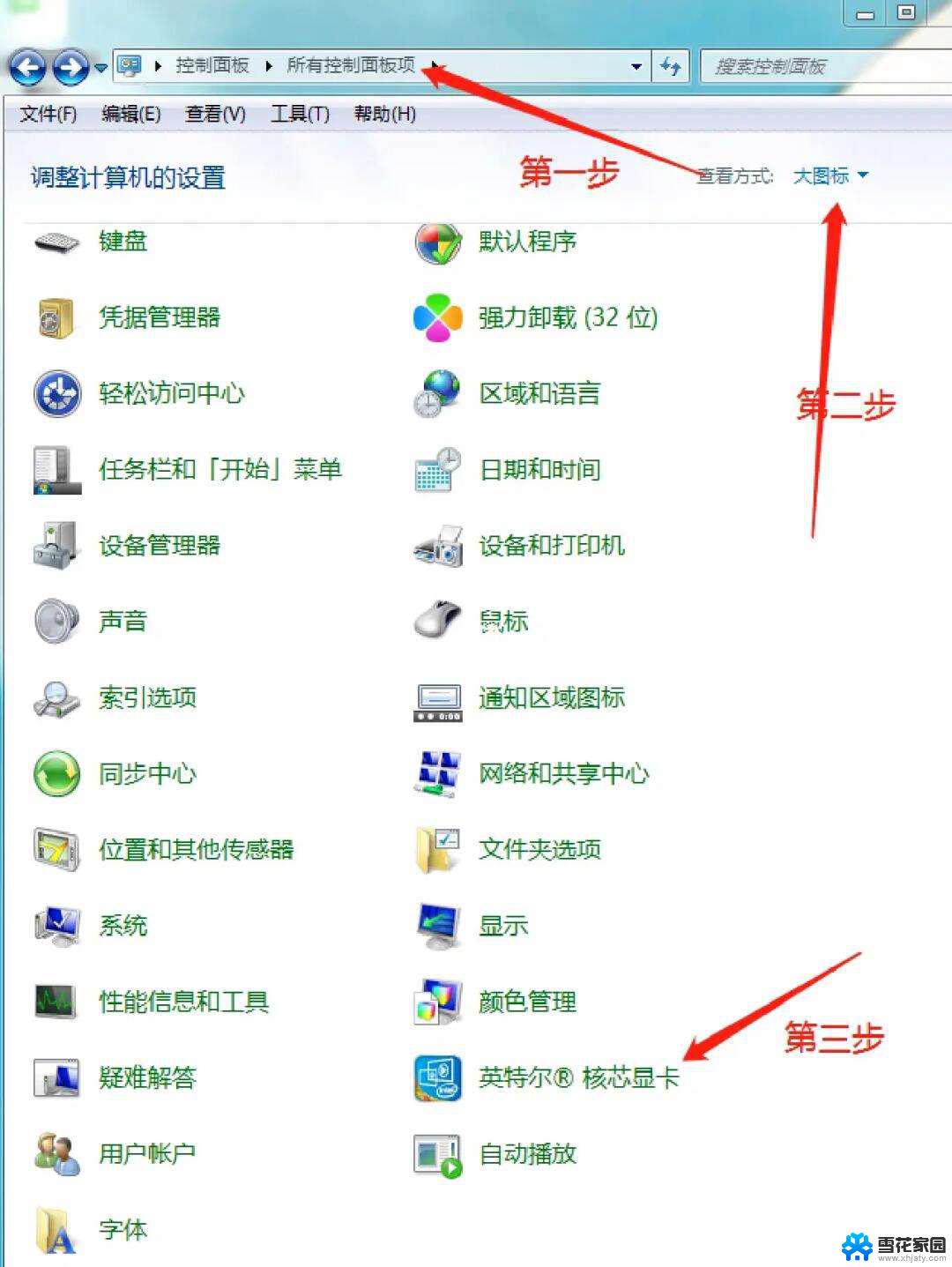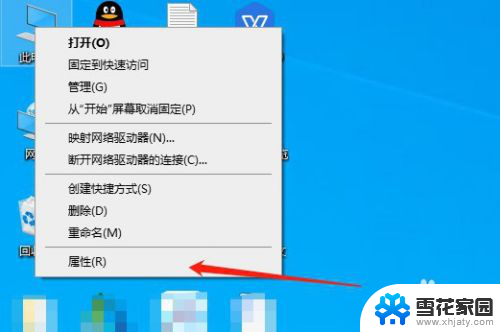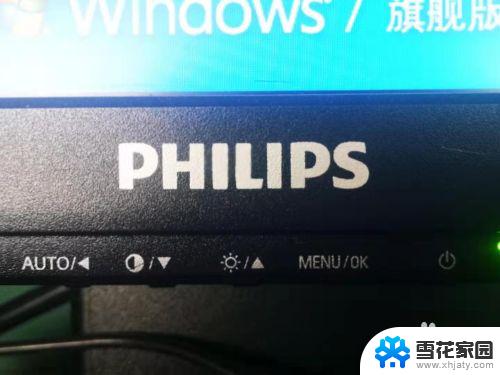台式电脑屏幕暗怎么调亮 台式屏幕显示器亮度调整失效的解决方法
更新时间:2024-09-13 17:59:34作者:xiaoliu
当台式电脑屏幕出现暗淡的情况时,很多用户会选择调整亮度来解决问题,有时候即使调整了屏幕亮度,仍然无法明显改善显示效果。这种情况下,可能是因为台式屏幕显示器亮度调整失效,需要通过其他方法来解决。接下来我们将介绍一些常见的解决方法,帮助您解决台式电脑屏幕亮度调整失效的问题。
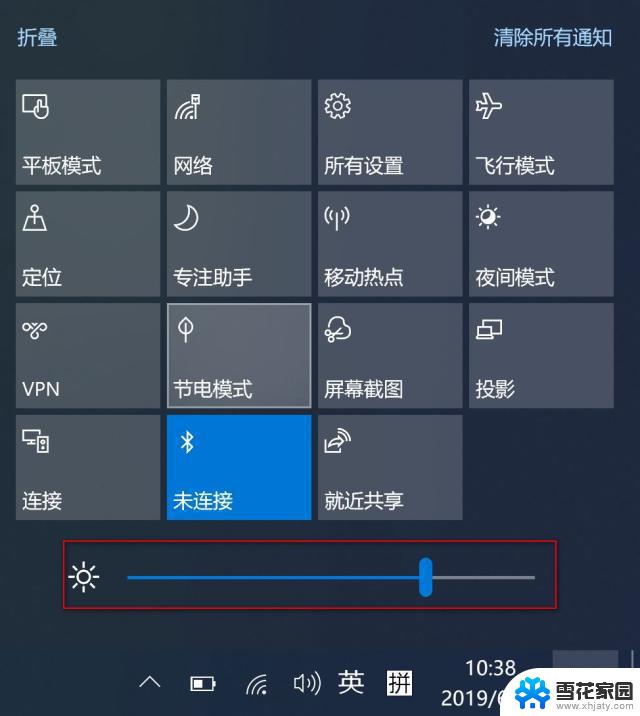
1、先打开 控制面板
2、选择 硬件和声音
3、选择 NVIDIA控制面板 ,即进入独立显卡的设置面板
4、在弹出的页面的左边选择 显示-调整桌面颜色设置
5、这时看到右方已经出现可以调节光度的选项了,但是这时候还是无法调节,因为要先选择“ 使用NVIDIA设置 ”后才能自行调节。
6、好了,完成上一步后便可以进行亮度的调节了!
以上就是台式电脑屏幕暗怎么调亮的全部内容,碰到同样情况的朋友们赶紧参照小编的方法来处理吧,希望能够对大家有所帮助。